Publicité
Vous avez toujours voulu personnaliser l'écran de verrouillage de Windows 8 et avez été frustré par ses limites? Lockscreenify sait ce que vous ressentez et peut remédier à votre situation.
Bien que vous puissiez personnaliser l'apparence de Windows 8 Rendez Windows 8 plus sexy avec ces modifications de fond et de thèmeVotre système Windows 8 semble-t-il trop fade avec les paramètres par défaut? Vous pouvez le personnaliser de différentes manières, en changeant une variété d'arrière-plans et de couleurs - que ce soit sur l'écran de démarrage, le verrouillage ... Lire la suite dans une certaine mesure, il n'y a pas de moyen intégré d'ajouter certaines choses à l'écran de verrouillage, comme des notes ou un message personnel.
Si vous voulez un contrôle total sur votre écran de verrouillage, lisez la suite.
Configuration
Bien qu'il ne puisse pas remplacer entièrement votre écran de verrouillage, Lockscreenify fonctionne en générant une image et en la définissant comme arrière-plan de votre écran de verrouillage. Il le fait toutes les 15 minutes; De cette façon, les widgets qui doivent être mis à jour, comme la météo, les actualités et les stocks, restent à jour. Ce n'est pas aussi pratique que certains
options de remplacement de l'écran de verrouillage pour Windows Phone 8 Options d'écran de verrouillage de Windows Phone 8: calendrier, e-mail et météoCela peut ne pas ressembler à grand-chose, mais votre écran de verrouillage Windows Phone peut vous fournir toutes sortes d'informations intéressantes et importantes - et il peut le faire de manière native, sans applications tierces. Lire la suite , mais il fait le travail.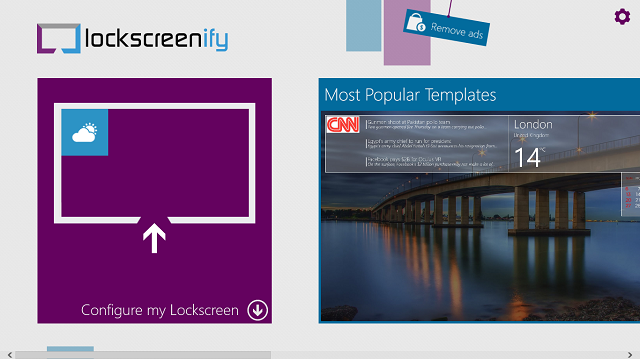
Une fois que vous avez téléchargé l'application à partir du Windows Store, vous l'ouvrirez pour trouver le défilement horizontal typique de la plupart des applications Windows 8. Si vous souhaitez parcourir des modèles populaires ou voir des écrans de verrouillage créés par d'autres utilisateurs, faites défiler vers la droite, mais le bouton principal dont vous aurez besoin est le premier: Configurer mon écran de verrouillage.

À partir de là, vous aurez deux options: choisir un modèle ou choisir un modèle en vedette. Sélectionner Choisissez un modèle. L'option En vedette sélectionne automatiquement l'un des modèles pour vous, et ce ne sera probablement pas celui que vous souhaitez.

Ensuite, vous pouvez parcourir latéralement un large éventail de modèles. Une fois choisie, la disposition générale n'est pas personnalisable. Donc, si vous en choisissez un avec la météo, les actions et un calendrier, ne vous attendez pas à pouvoir simplement supprimer les actions. Vous aurez besoin d'un modèle différent pour cela.

Après cela, il est temps de personnaliser votre sélection. Entrez la ville pour votre météo, choisissez le type de calendrier que vous souhaitez, entrez les notes que vous souhaitez conserver, etc. Bien qu'il existe un large éventail d'options, toutes ne sont pas aussi personnalisables que vous ne le pensez. Par exemple, l'option citations vous permet uniquement de choisir parmi leurs citations présélectionnées - sans ajouter les vôtres.

Une fois vos données configurées, il est temps pour les images d'arrière-plan. Vous pouvez choisir parmi trois options: une couleur unie, une image d'arrière-plan présélectionnée ou la météo actuelle. Malheureusement, vos seules options pour les images d'arrière-plan sont fournies par Lockscreenify; vous ne pouvez pas utiliser le vôtre. Mais il est possible de localiser les images de l'écran de verrouillage de Windows 8 Comment trouver et utiliser les images de fond d'écran et d'écran de verrouillage dans Windows 8L'écran de démarrage et de verrouillage de Windows 8 peut ne pas vous sembler particulièrement intéressant. C'est jusqu'à ce que vous découvriez le "artwork". Permettez-moi de vous montrer comment mettre la main sur ces joyaux! Lire la suite à utiliser ailleurs, si vous souhaitez les définir comme arrière-plan du bureau ou de l'écran de démarrage.
Cependant, leurs options intégrées pour les images d'arrière-plan sont assez cool, et vous pouvez appliquer un bel effet de flou si vous le souhaitez.

Lorsque vous cliquez sur Aperçu en bas, Lockscreenify prendra quelques secondes pour générer votre image d'arrière-plan.

Après cela, vous devrez l'approuver pour qu'il s'exécute en arrière-plan (à des fins de synchronisation), puis vous êtes prêt.

Tarification
Alors, que coûte tout cela? Lockscreenify lui-même est gratuit, mais il existe plusieurs achats intégrés. Vous pouvez supprimer des annonces de l'écran d'accueil pour 5,99 $, mais cela semble très inutile car les annonces ne sont visibles que si vous faites défiler vers la droite lorsque vous êtes dans l'application. Ils n'apparaissent pas sur votre écran de verrouillage ou quelque chose comme ça.

Vous pouvez également acheter des modèles supplémentaires pour 1,49 $, ce qui est beaucoup plus raisonnable. Il existe une sélection décente de modèles gratuits, mais ceux qui sont payés ont plus de widgets, comme un programme de mise à jour des scores sportifs ou un diaporama d'images.
Le résultat
Au final, l'écran de verrouillage que vous créez s'avère plutôt agréable. Voir celui que j'ai fait ci-dessous pour un exemple.
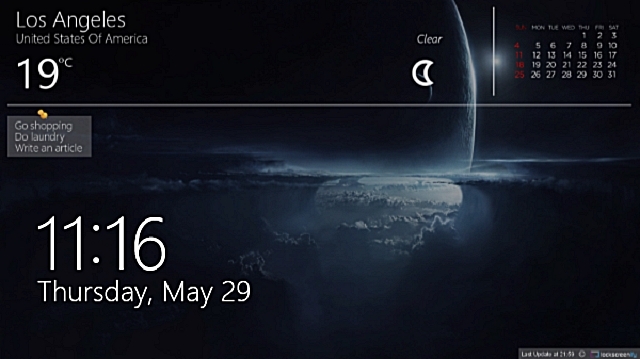
Lors de la prévisualisation de l'écran de verrouillage, il semblera qu'il y ait un grand écart en bas à gauche, et c'est parce que c'est là que Windows met l'heure et la date sur votre écran de verrouillage. Découvrez la capture d'écran de l'aperçu ci-dessous.

Malheureusement, comme c'est juste une image rafraîchie toutes les 15 minutes, les widgets n'ont pas le même type d'interactivité que widgets d'écran de verrouillage pour Android 5 excellents widgets d'écran de verrouillage pour AndroidL'un des avantages d'avoir un appareil Android est que vous pouvez ajouter des widgets en natif à votre écran d'accueil. Certains widgets sont très spécifiques et ne sont utiles que de manière situationnelle, mais il y a aussi ceux incroyables ... Lire la suite voudrais. Pour modifier des choses comme la citation choisie, vos notes ou votre fournisseur de nouvelles, vous devez revenir en arrière dans le processus de création de modèle et le modifier. C'est assez compliqué si vous prévoyez de le changer beaucoup, mais si vous voulez simplement créer un écran de verrouillage cool et le laisser, pas de problème.
Dans l'ensemble, c'est formidable de voir les développeurs devenir créatifs et prendre enfin une initiative avec les applications Windows 8. Lockscreenify est un moyen fabuleux d'avoir une expérience Windows 8 plus personnalisée.
Vous pouvez télécharger Lockscreenify gratuitement sur le Windows Store.
Que pensez-vous de cette appli? Avez-vous d'autres applications de personnalisation Windows 8 intéressantes à partager? Faites le nous savoir dans les commentaires.
Skye était l'éditeur de section Android et le gestionnaire de formulaires pour MakeUseOf.